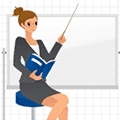ホームページが変更されていない?…その原因は「キャッシュ」の可能性が高い!

一時的にホームページのデータを記憶する「キャッシュ」とは?
みなさんがホームページを閲覧するときに使用される「Google Chrome(グーグルクロム)」や「Microsoft Edge(マイクロソフトエッジ)」といったブラウザには、一度見た情報をブラウザ内に保存することで2回目以降の読み込みを速くスムーズにする機能が備わっています。
その機能がインターネット一時ファイル、通称「キャッシュ」と呼ばれるものです。
このキャッシュ機能により、ホームページの表示速度は速くなり快適な閲覧を可能にしています。
キャッシュが原因でホームページの修正や変更が表示されない…?
キャッシュデータはどのくらいの期間保存されるの?
キャッシュにより保存されたデータは、ある程度の時間が経てば自動的に削除されますが、削除されるまでの期間に明確な決まりはありません。環境や利用状況によって異なりますが、2度目以降の閲覧を快適にする機能なのでやはり最低でも数日以上は前回閲覧したデータがブラウザ内に残るものと見受けられます。

その結果、ホームページの制作過程や修正・変更といった状況を確認する場合では、連日または1日に何度もホームページを閲覧することもあり、その際にキャッシュの影響により「変更・更新する前のホームページデータ」が表示されてしまいます。
最新の状態でホームページを閲覧する方法
このキャッシュ機能により、修正・変更のご依頼を受けたお客様からご確認後に「まだ変更されてないんだけど」
「お願いしたはずなのに…」
とお叱りのご連絡を受けることも少なくありません。

特に画像やレイアウトを調整するCSSファイルなどは普通にリロード(画面の更新・再読み込み)するだけでは何度やっても変わらないことが多いです。
そのため、ホームページの制作時および修正・変更時のご確認については必ずこのキャッシュへの対策をお願いしています。
①【お奨めの方法】「シークレットモード」で確認する
ブラウザには検索やサイトの表示履歴、Cookie、入力したIDやパスワードなどを保存せず、ブラウザ(タブ)を閉じるとそれらの情報は破棄される「シークレットモード」という機能があり、ご確認の際はこちらでご確認いただくのがより簡単でキャッシュの影響を受けにくい方法です。
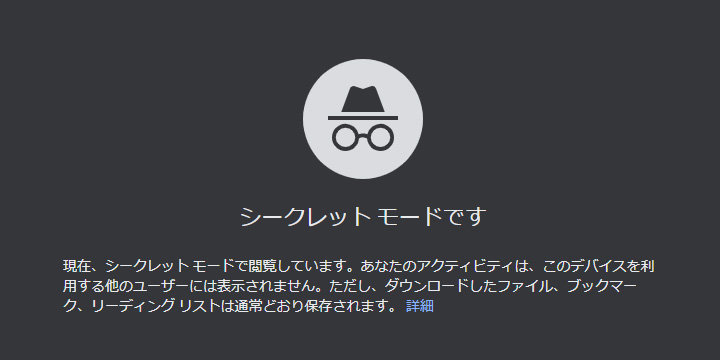
ちなみに「シークレットモード」という呼称はChromeでの呼び方で、Edgeでは「InPrivateウィンドウ」、Safariでは「プライベートブラウズ」と、ブラウザによってその名称は様々です。
それではそんなシークレットモードでの確認方法について
パソコン:Google Chrome/Microsoft Edge/Safariの場合
1)ブラウザ画面右上、3つの丸のメニューボタンをクリック
2)「新しいシークレットウィンドウ(その他各ブラウザの呼称)」を選択
またはキーボードの[ Ctrl ] + [ shit ] + [ N ](※Macの場合:[ ⌘ ] + [ shit ] + [ N ])
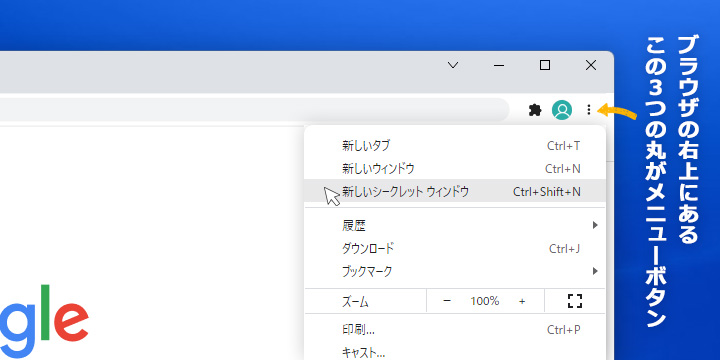
スマホ:Google Chromeの場合
Chromeを開いていない場合
1)ホーム画面上にあるChromeのアイコンを長押し
2)「シークレット検索」をタップ
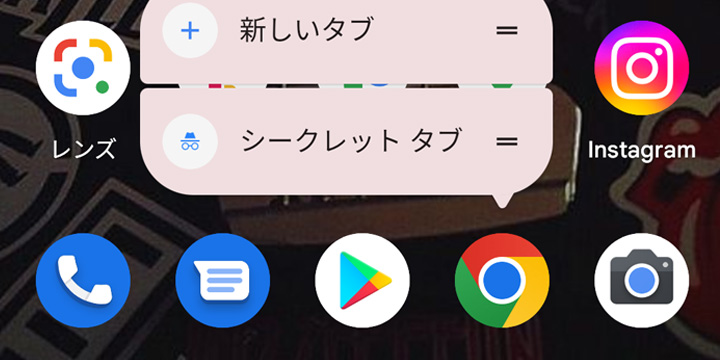
またはすでにChromeが開かれている場合だと、先ほどのPC版と同様に
1)ブラウザ画面右下、3つの丸のメニューボタンをタップ
2)「新しいシークレットウィンドウ」を選択
スマホ:Safariの場合
1)Safariを開きます
2)タブ表示のボタンをタップ
3)「[数]個のタブ∨」をタップし「タブグループ」を表示
4)「プライベート」をタップし「完了」
→apple公式サポート
【※注意】シークレットタブはいったん全て閉じてください
以前に確認したタブが残った状態で、新規のシークレットタブを立ち上げてもキャッシュデータはリセットされません。
いったん全てのタブあるいはブラウザ自体を閉じてから再度開き直してご確認ください。
②【簡単な方法】キャッシュを削除・クリアする
[ Ctrl ] + [ F5 ] キーを使用する
もっとも一般的なキャッシュクリアの方法はこちら、スーパーリロード(強制再読み込み)とも言われてます、確認前にはこれをお試し下さい。
キーボードの [ Ctrl ] と [ F5 」を同時に押します。※Macの場合は[ ⌘ ]+[ R ]
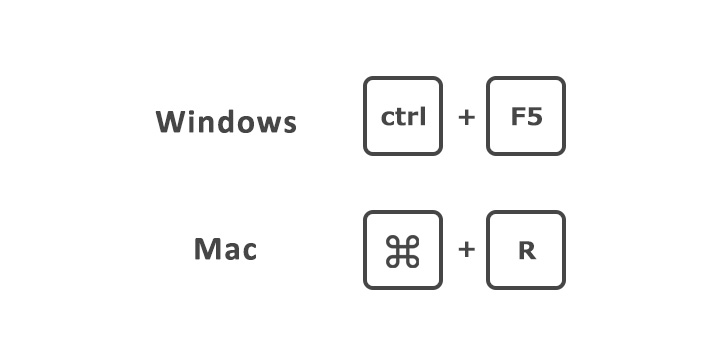
ブラウザの設定からキャッシュを削除・クリアする
スーパーリロードでも変更が見られない場合は、ブラウザの設定からキャッシュを削除・クリアできる方法もお試し頂けます。
1)ブラウザ画面右上、3つの丸のメニューボタンをクリック(Chromeは縦並び、Edgeは横並び)
2)ドロップダウンメニューから「設定」をクリック
3)設定画面左側のメニューにある「プライバシーとセキュリティ(Edgeはプライバシー、検索、サービス)」を選ぶと右側に表示される「閲覧履歴データの削除(Edgeは閲覧データをクリア)」をクリック
4)開いた画面から「キャッシュされた画像とファイル」にチェックを入れて、「データを削除」ボタンをクリック
この方法は、スマホ版Chromeでも同様の操作が可能となっています。
ちなみにiPhoneの標準ブラウザSafari(サファリ)の場合は、
1)iPhoneの設定画面から[ Safari ]を選択
2)下部に表示されている「履歴とWebサイトデータを消去」を選択
3)次の画面でもう一度「履歴とWebサイトデータを消去」を選択
以上が一般的な「キャッシュクリア」と呼ばれる方法です。
いかがでしょうか?
ご不明な点などがあれば、お電話でもサポートいたします。
お気軽にご連絡ください。